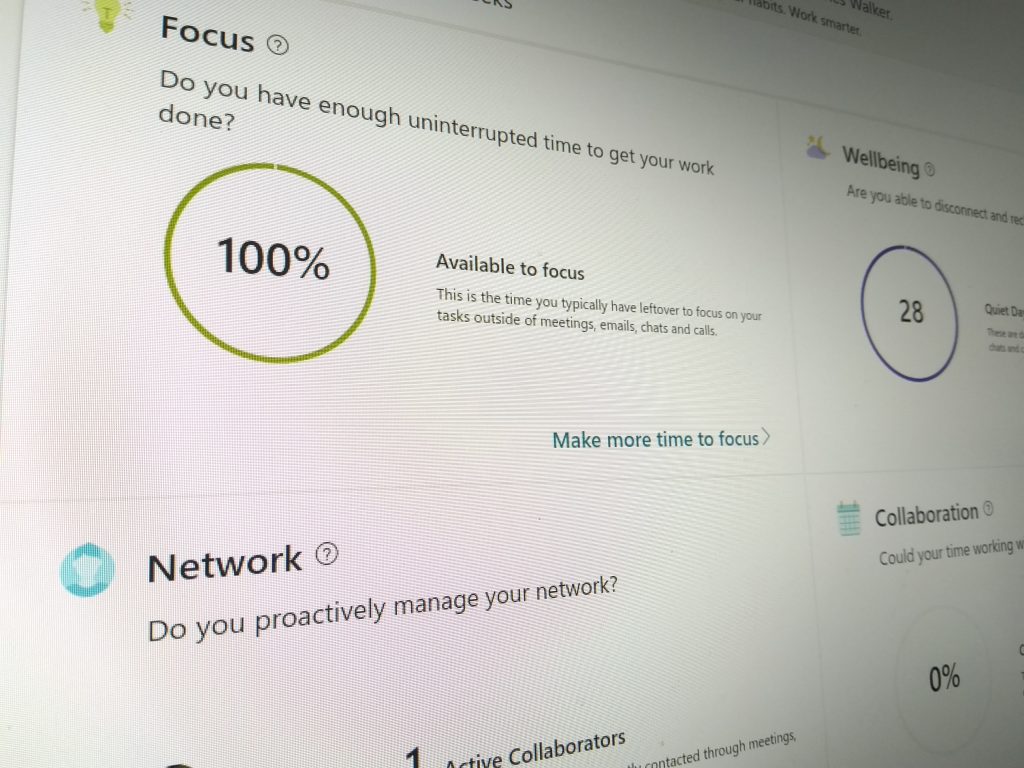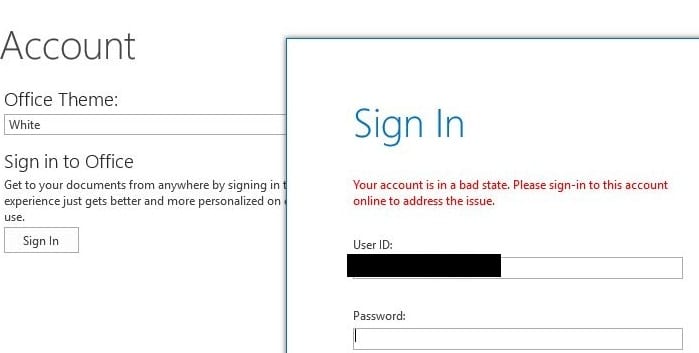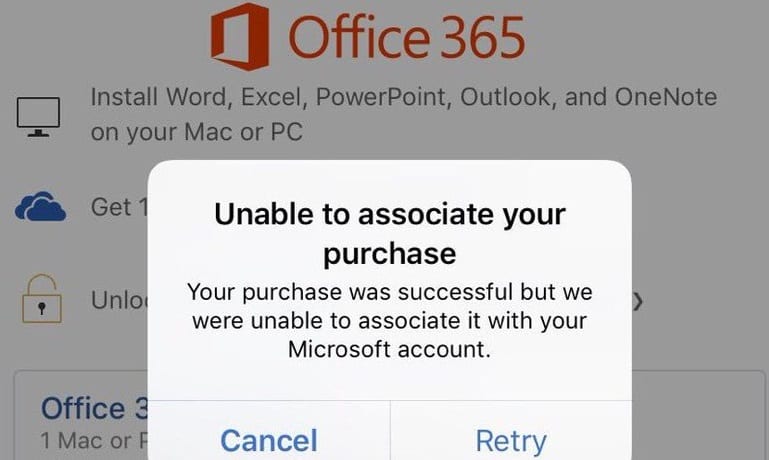Så här kan IT-administratörer ta bort Office 365-konton och användare

I den här guiden, ta en titt på hur IT-administratörer kan ta bort gamla Office 365-konton.
Många användare som beställde en Office 365-prenumeration via Mac App Store stötte på följande fel: Det går inte att associera ditt köp .
Felmeddelandet förklarar ytterligare att Office 365-köpet lyckades men systemet kunde inte koppla det till ett Microsoft-konto. På något sätt kan Microsoft inte hämta prenumerationsköpet från Mac App Store även om det är synligt i systemet.
Om du vill lära dig varför det händer och hur du kan åtgärda det här felet, fortsätt att läsa den här guiden.
Många användare bekräftade att det löste problemet för dem att logga ut och sedan logga in igen. Ja, denna enkla och snabba metod kan göra underverk.
Det verkar som om det första försöket att logga in faktiskt orsakar detta fel. Alternativt kan du följa dessa steg som innebär att du hoppar över inloggningsdelen:
Avsluta det problematiska Office-programmet
Starta den igen men hoppa över inloggningsdelen den här gången
Logga nu ut ur programmet
Stäng programmet och öppna det igen
Gå till https://account.microsoft.com/services/ och logga in med kontot som är kopplat till Office-licensen du köpte från App Store
Välj knappen Aktivera för att slutföra processen.
Andra användare bekräftade att det löste problemet för dem genom att klicka på Försök igen , logga in och sedan starta om det problematiska Office-programmet och aktivera Office. Du kan också klicka på knappen Återställ föregående köp och sedan logga in.
Men dessa snabba lösningar kanske inte fungerar för alla. Så om du fortfarande får samma fel efter att ha loggat in igen, gå till nästa lösning.
En annan lösning är att helt enkelt säga upp prenumerationen och köpa den direkt från Microsoft, inte från Apple App Store.
Steg för att avsluta Office 365-prenumerationen:
Gå till account.microsoft.com/services
Ange dina referenser för att logga in
Gå till Tjänster och prenumerationer
Välj din Office 365-prenumeration och klicka på Hantera
Välj Avbryt och bekräfta avbokningen.
Alternativt kan du kontakta Microsoft Support så tar de hand om allt. De hjälper dig att säga upp den första prenumerationen och validera dina köp.
Starta Keychain Access på din Mac
Gå till Arkiv-menyn → välj alternativet Lås nyckelringsinloggning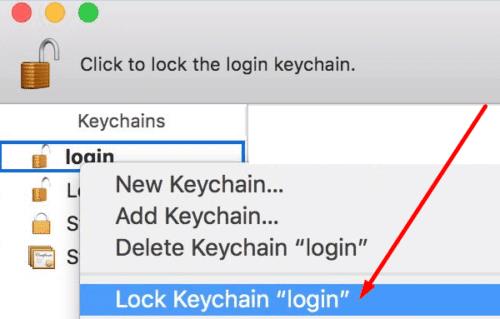
Starta ditt Office-program
Du kommer att bli tillfrågad om tillåtelse att komma åt nyckelringen → ange ditt Mac-administratörslösenord → klicka på Tillåt alltid
Logga in igen om du uppmanas att göra det och använd ditt Apple ID-konto som är kopplat till Office
Efter att Office-programmet har öppnat, klicka på Aktivera och vänta tills Office är aktiverat.
Om inget fungerade, fortsätt och avinstallera dina Microsoft Office-appar med AppCleaner. Starta sedan om din Mac och installera Office-apparna igen.
Låt oss veta vilken lösning som fungerade för dig.
I den här guiden, ta en titt på hur IT-administratörer kan ta bort gamla Office 365-konton.
Office 365 Kan inte autentisera dina referenser är ett fel som uppstår om ditt användarnamn använder ett felaktigt format. Fixa det med den här guiden.
Om du vill skapa en delad kalender i Office 365 men du inte vet hur du gör det, följ stegen i den här guiden.
OneNote-fel 0xe0001464 bxglm indikerar att appen inte kunde synkronisera din anteckningsbok. Kopiera innehållet i den problematiska anteckningsboken till en ny fil.
Om OneNote säger att det inte kunde öppna anteckningarna du letade efter, reparera din app. Om detta inte fungerar, återställ appen.
Lär dig hur du skaffar Microsoft Office gratis om du är lärare eller student.
Om Office 365 säger att du inte har behörighet att komma åt en viss webbplats, är tillgången till den webbplatsen troligen begränsad.
För att åtgärda fel 30010-4, reparera ditt Office-paket, avinstallera nyligen installerade uppdateringar, skanna dina systemfiler och installera om Office.
Om du inte kan avinstallera Office 365 och du har fastnat i Vi gör saker redo, kör installationsprogrammet i kompatibilitetsläge för Windows 8.
Använd den här guiden för att fixa Office 365 felkod 700003: Något gick fel. Din organisation har tagit bort den här enheten.
Office-fel 0x426-0x0 är en felkod som dyker upp när Office-programmen inte startar. Använd den här guiden för att fixa det.
Så här kan du skapa en e-postsammanfogning med Publisher i den senaste versionen av Office 365
Om du använder Office 365 och du inte kan skapa signaturer eftersom fliken Signatur fungerar, är den här felsökningsguiden för dig.
Microsoft Office 365 tillåter organisationer att samarbeta med personer utanför organisationen via grupper. Så här aktiverar du gäståtkomst.
Att arbeta hemifrån kan vara utmanande, särskilt när hela hushållet är i närheten. Effektiv tidshantering är avgörande om du ska ta dig igenom din dag
Ditt konto är i dåligt skick är ett irriterande Office 365-fel som hindrar användare från att logga in. Använd den här guiden för att fixa det.
Många användare som fick en Office 365-prenumeration via Mac App Store stötte på felet Kan inte associera ditt köp. Här är fixen.
Lär dig hur du kan förhindra att e-postmottagare kan vidarebefordra ett e-postmeddelande i Microsoft Outlook.
Läs denna steg-för-steg-guide om hur du automatiskt vidarebefordrar e-post i Outlook skrivbordsapp för Windows, macOS och andra enheter.
Tvinga fram ett meddelande på dina Microsoft Excel för Office 365-filer som säger Öppna som skrivskyddad med den här guiden.
En handledning som visar hur man importerar bilder från en annan Microsoft PowerPoint 365 presentationsfil.
Vi visar hur en systemadministratör kan låsa upp en Microsoft Excel-fil så att den kan redigeras av en annan användare.
Fortfarande använder Windows Live Mail för Hotmail eller andra e-post? Lär dig här hur du importerar Outlook-kontakter till Windows Live Mail desktop-app.
Lär dig hur du inaktiverar automatisk numrering och punktlistor i Microsoft Word med denna lättföljda handledning.
Om Office säger att åtgärden du begärde inte kunde utföras, uppdatera och reparera din Office-paket. Om problemet kvarstår, avinstallera Office.
Vill du få tillgång till ditt Yahoo Mail direkt från ditt Outlook-konto? Lär dig hur du lägger till Yahoo Mail i Outlook 2021, 2019 och 2016.
Hantera de fyra vanligaste problemen med Microsoft OneDrive med denna samling av lösningar för att få din molnlagring att fungera korrekt.